Integração de campos customizados do TMS para Senior X
Afim de integrar campos customizados do TMS, primeiramente deverá ser criado um novo campo na entidade da Senior X e em seguida, se faz necessário alterar a geração dos registros utilizados pelo integrador, para que seja enviado a plataforma.
Abaixo veja a explicação detalhada de cada etapas.
- Criando campo customizado
- Acesse Tecnologia > Customização > Campos
- Informe o domínio tms e clique no serviço cloud
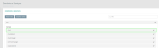
- Localize a tabela que deseja incluir o novo campo e clique em Entidade
- Para criar um novo campo, clique em Novo
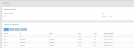
- Informe no campo ID do campo a descrição do campo que será enviado pela integração
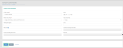
- Para os demais campos, utilizar a documentação da customização dos campos
- Alteração da trigger
- Localizar a trigger referente a tabela que deseja incluir um novo campo customizado para a integração. Exemplo: TR_INTEG_SISCLI_TMSCLOUD
- Alterar o comando que insere um novo registro na tabela de integração dos tipos INSERT e UPDATE, incluindo após o campo InTpInteg o seguinte comando:
- SQL Server
CONVERT(XML,'<NOME_DO_CAMPO>VALOR_CAMPO </ NOME_DO_CAMPO >') AS customData - Alterar o valor NOME_DO_CAMPO para o nome do campo customizado que deseja enviar para a plataforma. Esse nome foi informado no campo ID do campo, na entidade da Senior X.
- Alterar o valor VALOR_CAMPO para o valor referente ao registro, podendo ser incluído comandos como subselect, concatenando com os textos referente ao nome do campo
- Exemplo da alteração referente ao tipo UPDATE:

- Criar variável para etiqueta
- Acesse Logística > Gestão de Transportes > Portal do cliente > Definições > Variáveis, clique no botão Adicionar.
- Informe no campo Tag o mesmo dado informado no campo ID do campo do campo customizado.
- Para os demais campos, utilizar a documentação da geração de etiquetas
- Alteração do layout de etiqueta
- Acesse Logística > Gestão de Transportes > Portal do cliente > Definições > Layout de Etiquetas, clique no botão Adicionar ou Editar selecionando antes o layout desejado. Utilizar a pesquisa localizada no grupo Origem dos dados, para encontrar a nova variável e adicioná-la aonde deseja no script.
- Após a alteração, clique em Salvar, e as novas gerações de etiquetas irão estar com o novo layout.
Veja também:
 English
English Español
Español
 English
English Español
Español


